前面已经介绍过使用VNC和RSV来实现库卡机器人的远程连接,其实还有一些方法,比如Teamviewer或Virture Remote Pendant(简称VRP),这里就不再介绍如何来实现。今天主要介绍通过windows自带的RDP来实现这种远程连接。
一.概要:
远程桌面连接使用Microsoft的远程桌面协议DesktopProtocol,简称RDP)进行工作,与“终端服务”相比,“远程桌面”在功能、配置、安全等方面有了很大的改善。它是从TELNET发展而来的,好比是TELNET的图形化,属于C/S(客户/服务器)模式,所以在建立连接前也需要配置好连接的服务器端和客户端。这里的服务器端是指接受远程桌面连接的计算机一方(被控端),而客户端是指发起远程桌面连接的计算机一方(主控端)。
其工作原理是客户端和服务器端通过TCP/IP协议和标准的局域网构架联系,通过客户端终端,客户端的鼠标、键盘的输入传递到服务器端上,再把服务器端的显示传递回客户端。应用程序始终运行在服务器端上,客户端不需要具有计算能力,至多只需提供一定的缓存能力。众多的客户端可以同时登录到服务器上,仿佛同时在服务器端工作一样。它们之间作为不同的会话连接是互相独立的。服务器端如果在公网内.必须具有公网的IP地址,或在网关中添加指向远程桌面服务器端机器的3389端口映射。
二.库卡RDP使用:
Step1:通过网线连接外部电脑和机器人控制柜CCU的X47网口:
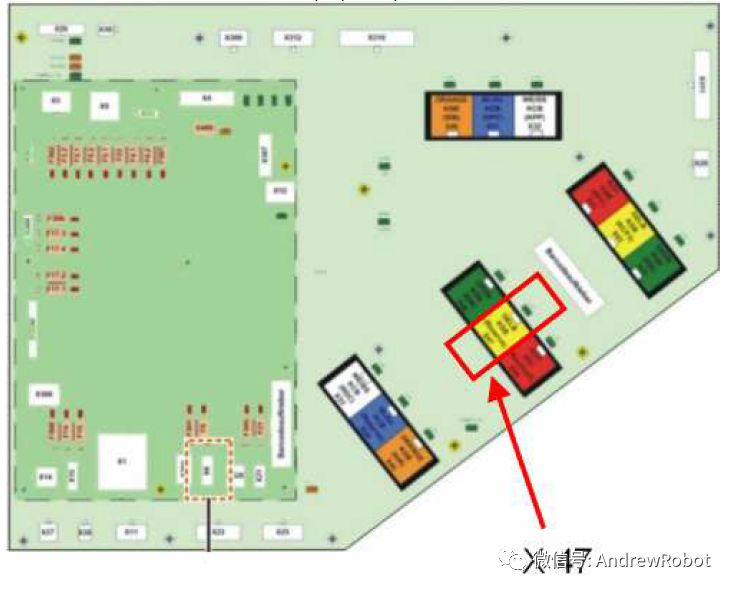 如图:CCU X47h
如图:CCU X47h
Step2:调试电脑的IP地址:192.168.0.x,子网掩码:255.255.255.0:

Step3.运行里输入mstsc并确定:
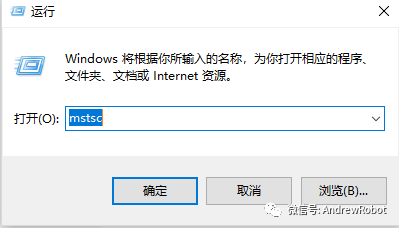
Step4.弹出远程桌面连接界面输入IP地址(192.168.0.1)
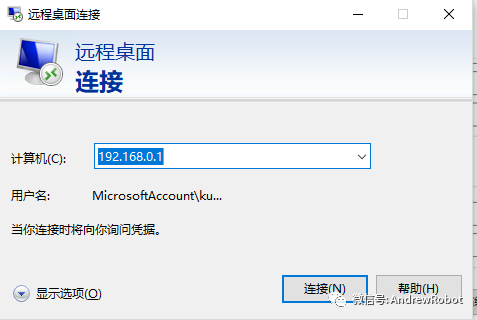
Step5.需要输入用户名和密码:
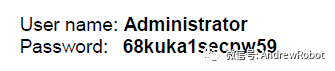
注意:可以通过旋转钥匙,选择机器人及其操作模式,转回钥匙,切换至smartpad RDP模式,此时示教器连上控制器。
三.总结
关于各种实现远程连接的方式总结说明:
VNC:第三软件,可以实现远程连接,但是若控制柜装有CPC选项的话,此方案不可行;
RSV:库卡官方选项,对于CPC没问题,除非客户不想装;
VRP:机器人控制器上无需安装选项,唯独的问题必须再外部自动模式;
Teamviewer:第三软件,可以实现远程连接,但是若控制柜装有CPC选项的话,此方案不可行;
RDP:Windows专用,无需安装任何选项,只是需要使用底层IP;
RemoteService:RemoteService需要安装软件NV_Meet_Moderator,这个软件时要收费的,这个软件需要把数据先上传至位于德国的KUKA Sever再返回至远程电脑



















 4325
4325











 被折叠的 条评论
为什么被折叠?
被折叠的 条评论
为什么被折叠?








